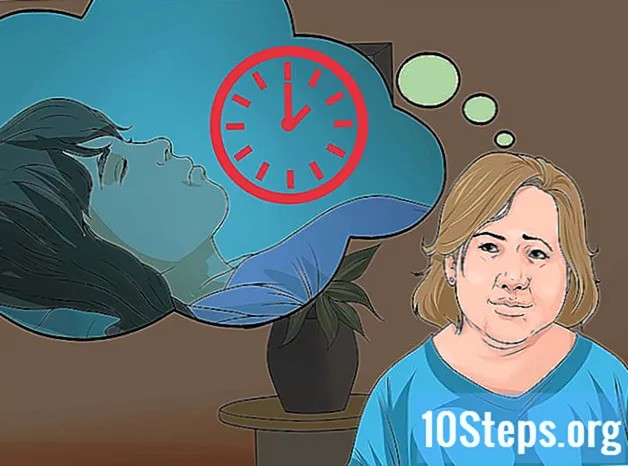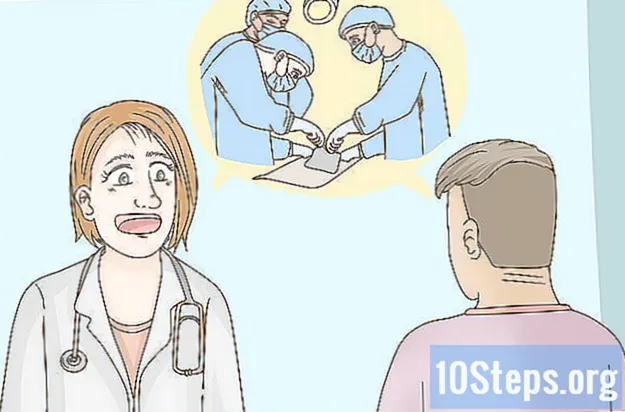Автор:
Morris Wright
Дата создания:
2 Апрель 2021
Дата обновления:
17 Май 2024

Содержание
Прочтите эту статью, чтобы узнать, как создавать стикеры Bitmoji вместе с вами и вашим другом (называемым Friendmoji) в Snapchat.
меры
Метод 1 из 2: подключение Bitmoji к Snapchat
Откройте Snapchat. Найдите желтый значок с белым привидением на главном экране вашего устройства.
- Если вы еще не вошли в систему, введите свое имя пользователя и пароль и нажмите «Войти».

Коснитесь значка призрака. Вы найдете этот значок в верхнем левом углу экрана.
Нажмите + Создать Bitmoji. Эта кнопка находится в верхнем левом углу экрана.

Коснитесь Создать Bitmoji. Вы попадете на страницу Bitmoji в App Store, чтобы загрузить приложение.
Коснитесь Получить. Эта кнопка находится справа от рейтинга Bitmoji в App Store. Приложение будет загружено на ваш iPhone или iPad. Когда загрузка будет завершена, кнопка изменится на «Открыть».
- Если вы ранее устанавливали Bitmoji на свое устройство, вы увидите облако вместо кнопки «Получить». Потрогай это.

Коснитесь Открыть. Приложение Bitmoji откроется на экране подключения.
Коснитесь Войти через Snapchat. Таким образом, вы войдете в Bitmoji, используя свою учетную запись Snapchat.
Коснитесь Создать Bitmoji.
Настройте свой Bitmoji. Выберите жанр и следуйте инструкциям на экране, чтобы настроить внешний вид вашего аватара.
- Если у вас уже есть аватар, переходите к следующему шагу.
Коснитесь Принять и подключиться на экране «Подключить Bitmoji к Snapchat». Теперь ваша учетная запись Bitmoji будет привязана к Snapchat, что позволит вам создать Bitmoji вместе с вами и другом.
Метод 2 из 2: отправка Friendmoji
Откройте Snapchat. Найдите желтый значок с белым привидением на главном экране вашего устройства.
Коснитесь Чат. Вы найдете эту кнопку в нижнем левом углу экрана.
Выберите беседу. Коснитесь имени контакта, чтобы начать с ним беседу. Выберите кого-нибудь, у кого Bitmoji привязан к Snapchat.
- Если вы не можете найти человека, с которым хотите поговорить, коснитесь лупы в верхней части экрана, чтобы найти его.
Сделай щелчок. Коснитесь большого белого круга в центре нижней части экрана, чтобы сделать снимок, или удерживайте его, чтобы записать видео.
- Пропустите этот шаг, если вы хотите отправить только Friendmoji в беседе (без фото или видео).
Коснитесь значка стикеров. Если вы сделали фото или видео, ищите значок, который выглядит как наклейка с наконечником вверх. Если вы просто отправляете Friendmoji в разговоре, коснитесь значка смайлика.
Сдвиньте экран вправо, пока не увидите экран Friendmoji. Вы узнаете, что находитесь здесь, когда найдете стикеры Bitmoji вместе с вами и вашим другом.
Коснитесь Friendmoji, который хотите отправить. Он появится в вашем фото / видео (или в вашем окне сообщения, если вы отправляете его только в беседе).
- Если вы добавляете Friendmoji к фотографии или видео, прикоснитесь к нему двумя пальцами и выщипните, открывая или закрывая его, чтобы изменить его размер.
Отправьте снимок. Ваш друг получит снимок или сообщение, содержащее Friendmoji.